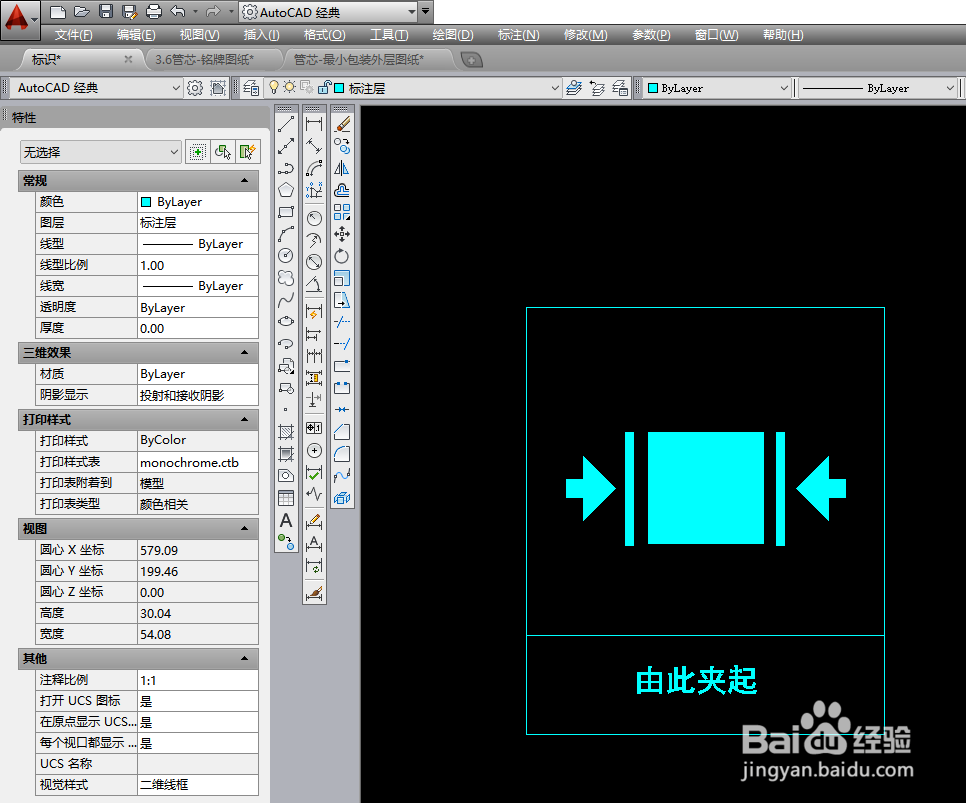本篇介绍使用CAD绘制“由此夹起”标识的方法,希望能帮助到大家。

工具/原料
CAD
绘制“由此夹起”标识
1、首先,网上下载包装及储运标准,或者上网找到“由此夹起”标识的图片,将其下载下来后把图片插入到CAD图纸中来。
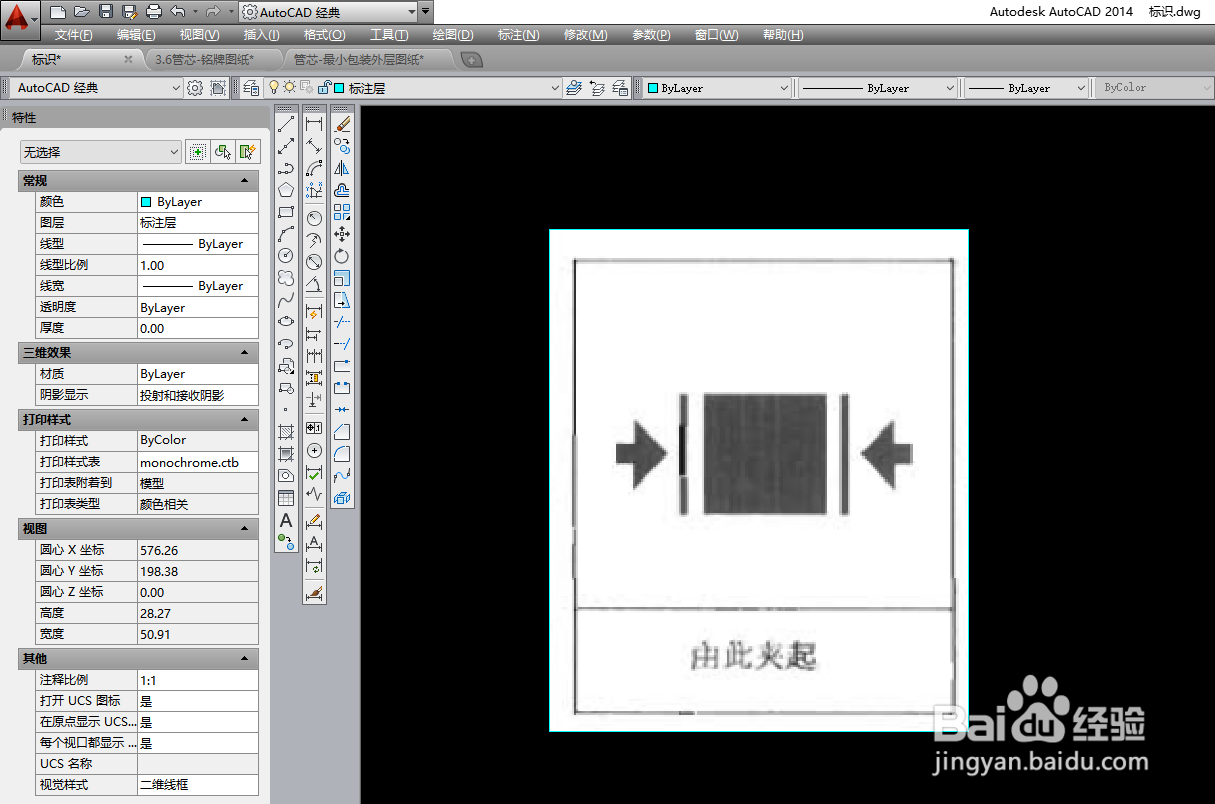
2、然后,开始对该图片进行描绘,先将“由此夹起”标识图片的轮廓描绘出来,使用的是直线工具和矩形工具,注意不是图片的外轮廓哦,如下图所示。
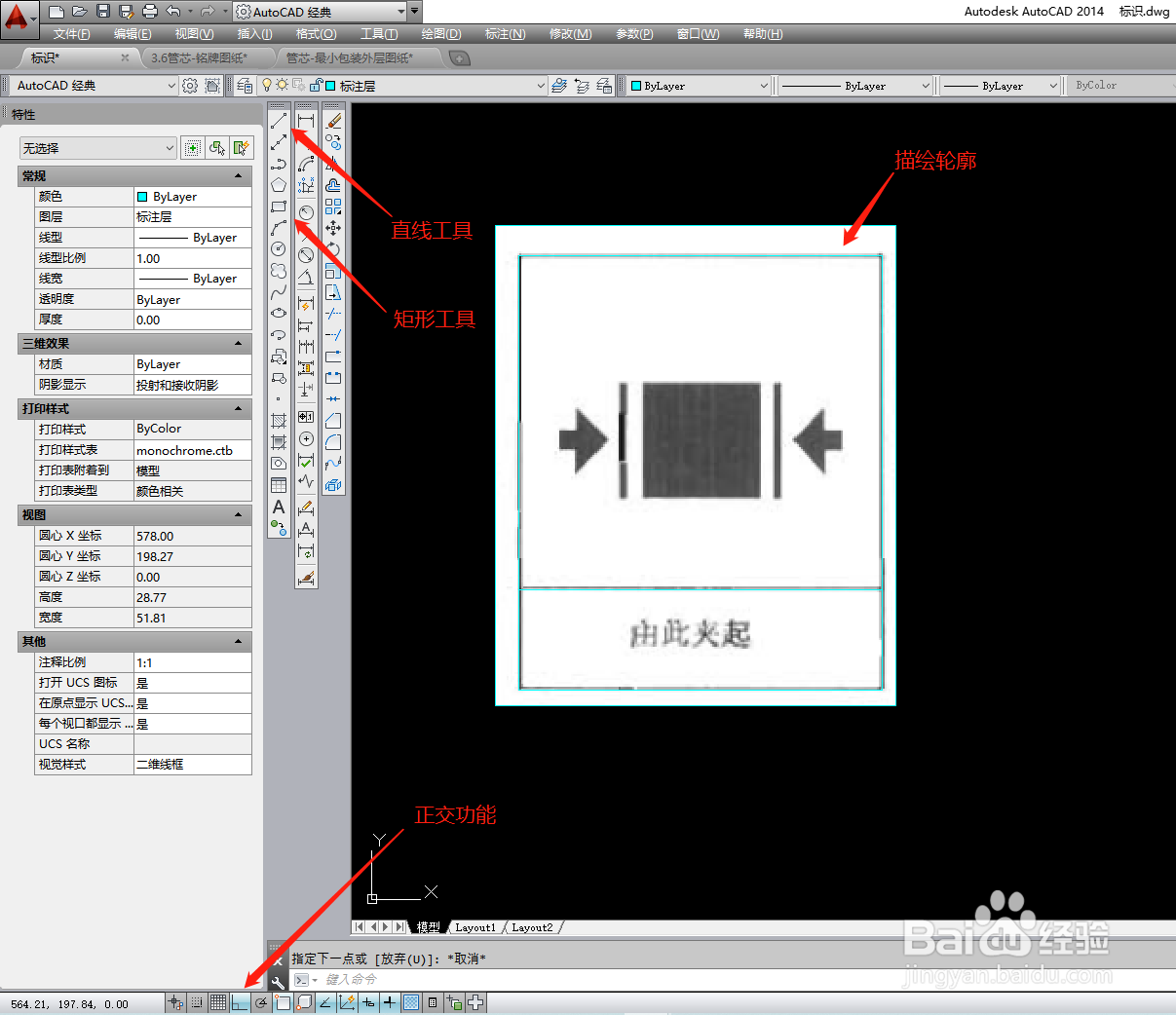
3、接着,在正交功能激活状态下,使用直线和矩形工短铘辔嗟具,将“由此夹起”标识描绘出来,然后用图案填充工具,把封闭图形填充起来。
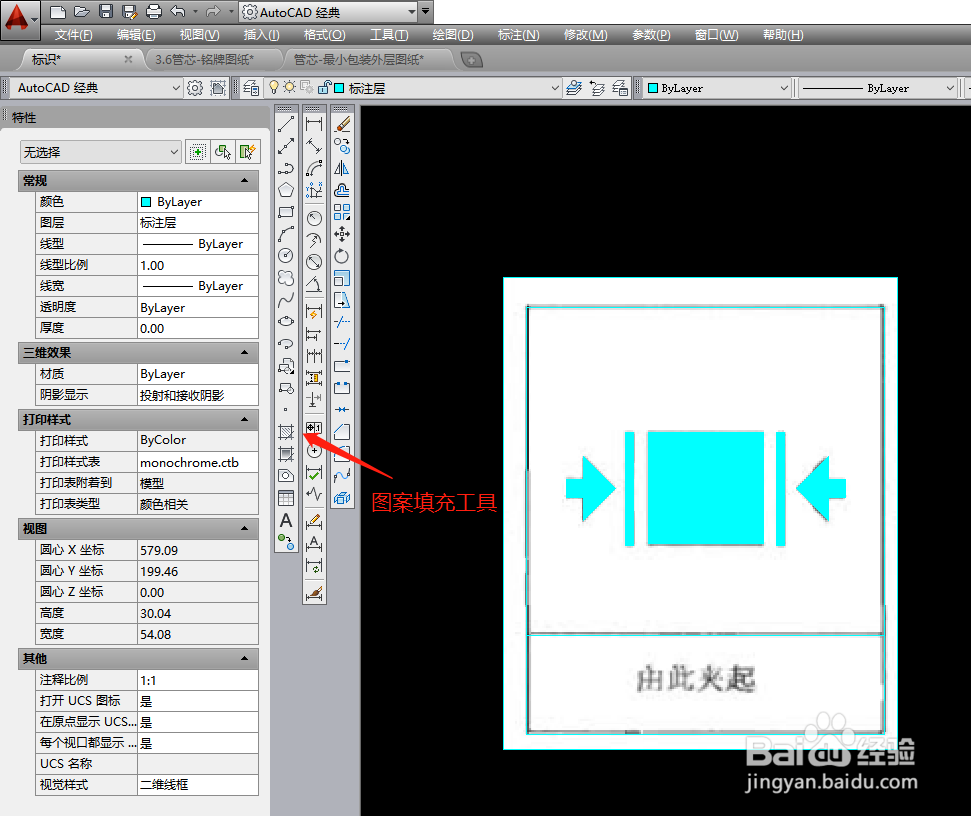
4、紧接着,用文字工具,将“由此夹起”标识的文本内容插入到图框中,盖住原来的文字即可。
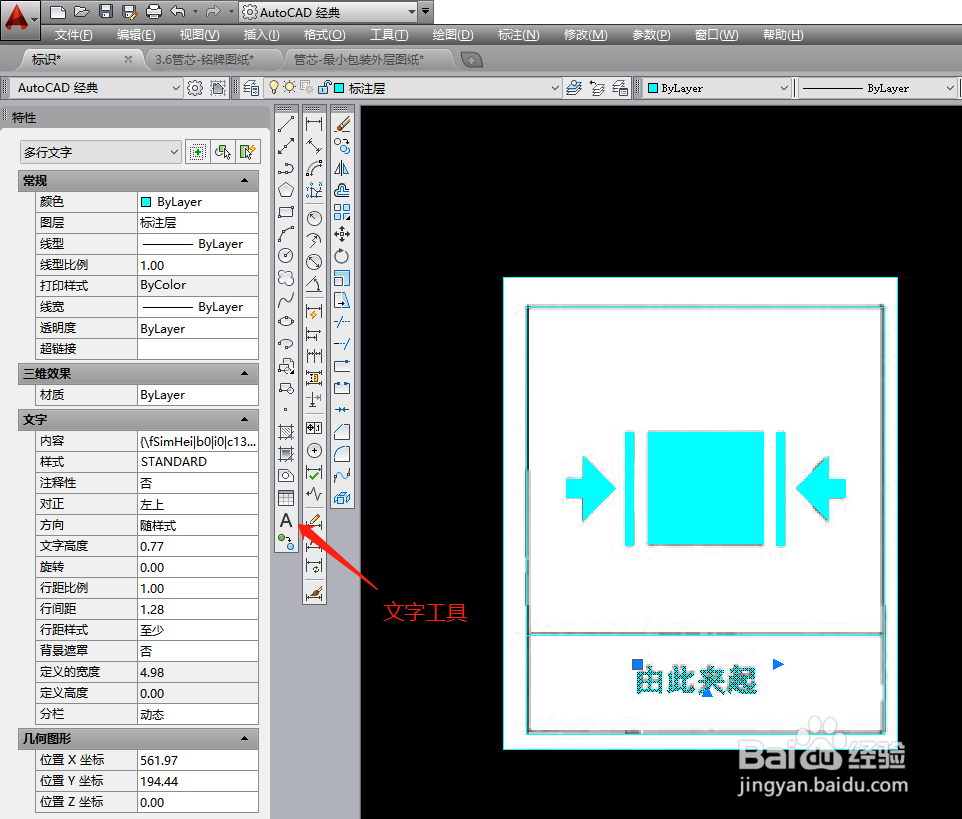
5、最后,把插入的图片删除掉,留下描绘的图形,这样就完成了“由此夹起”标识的绘制。